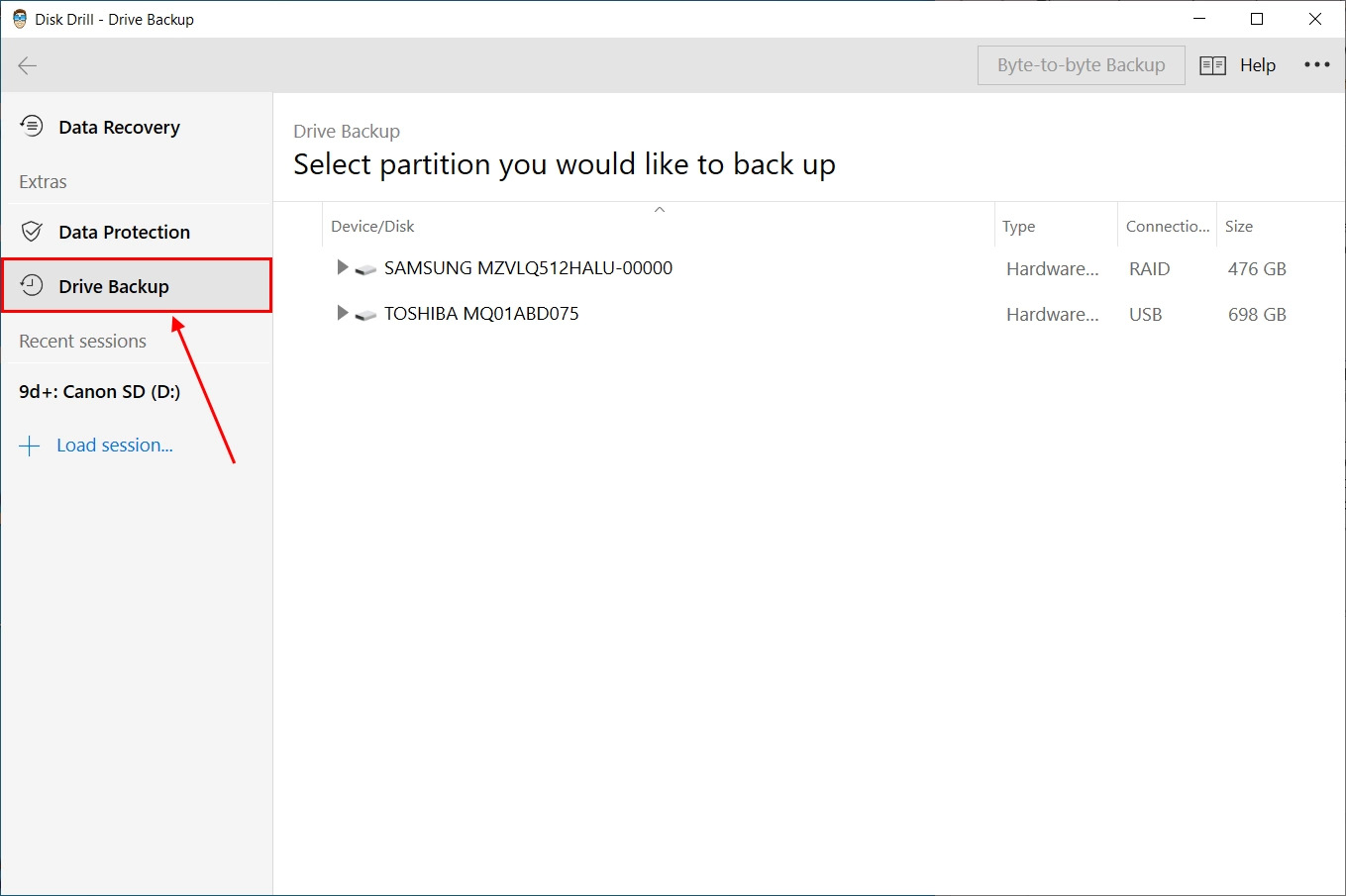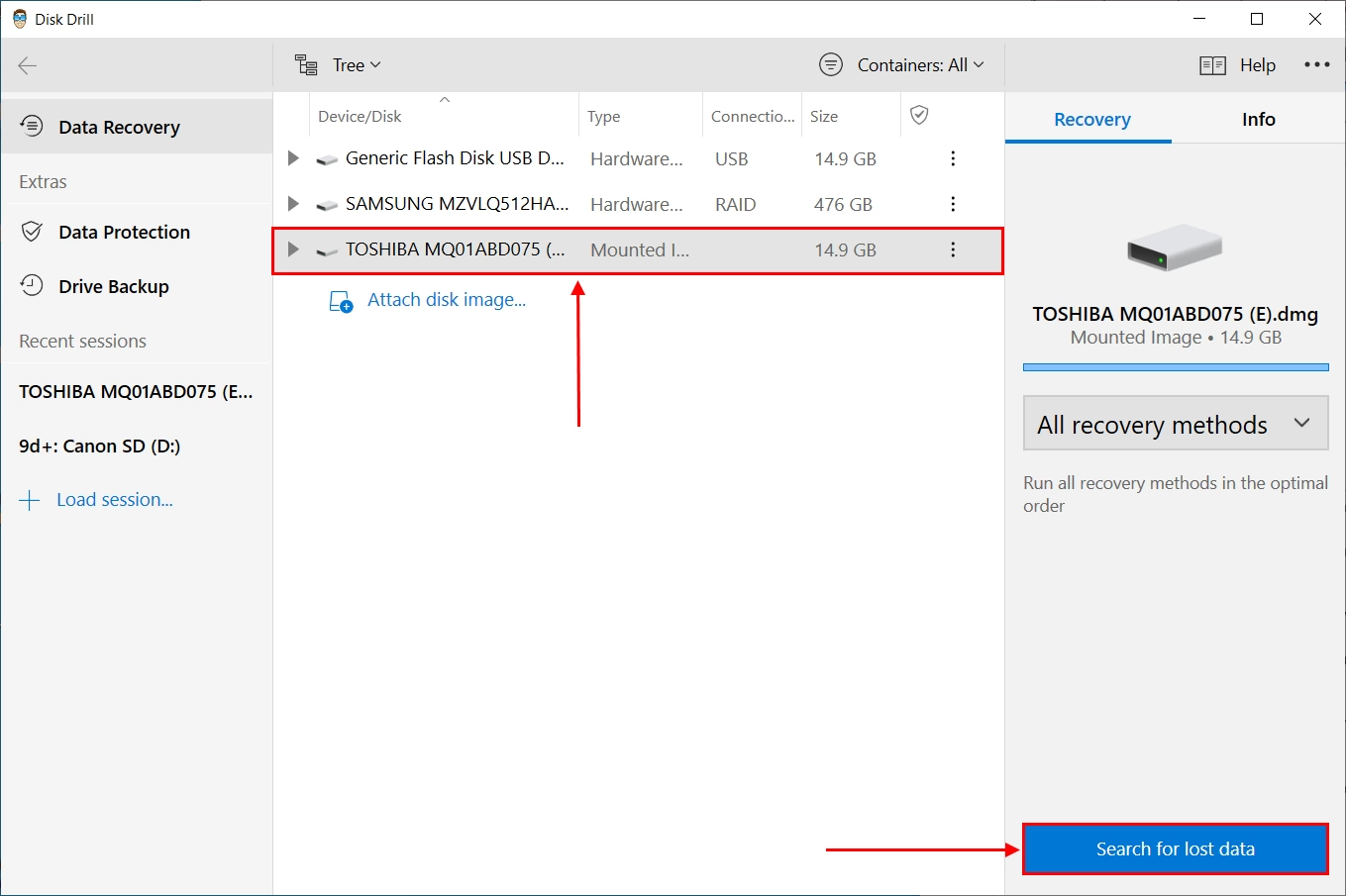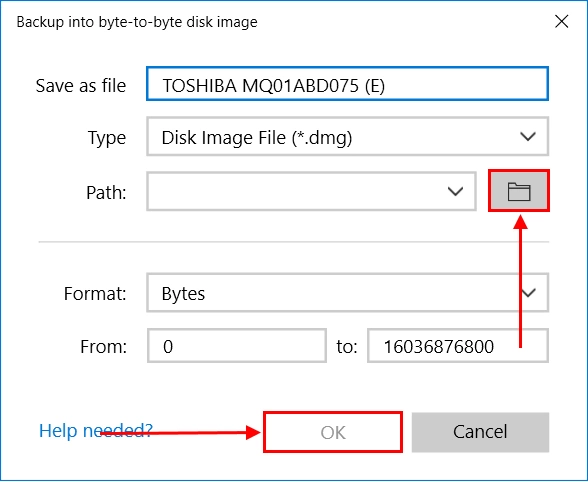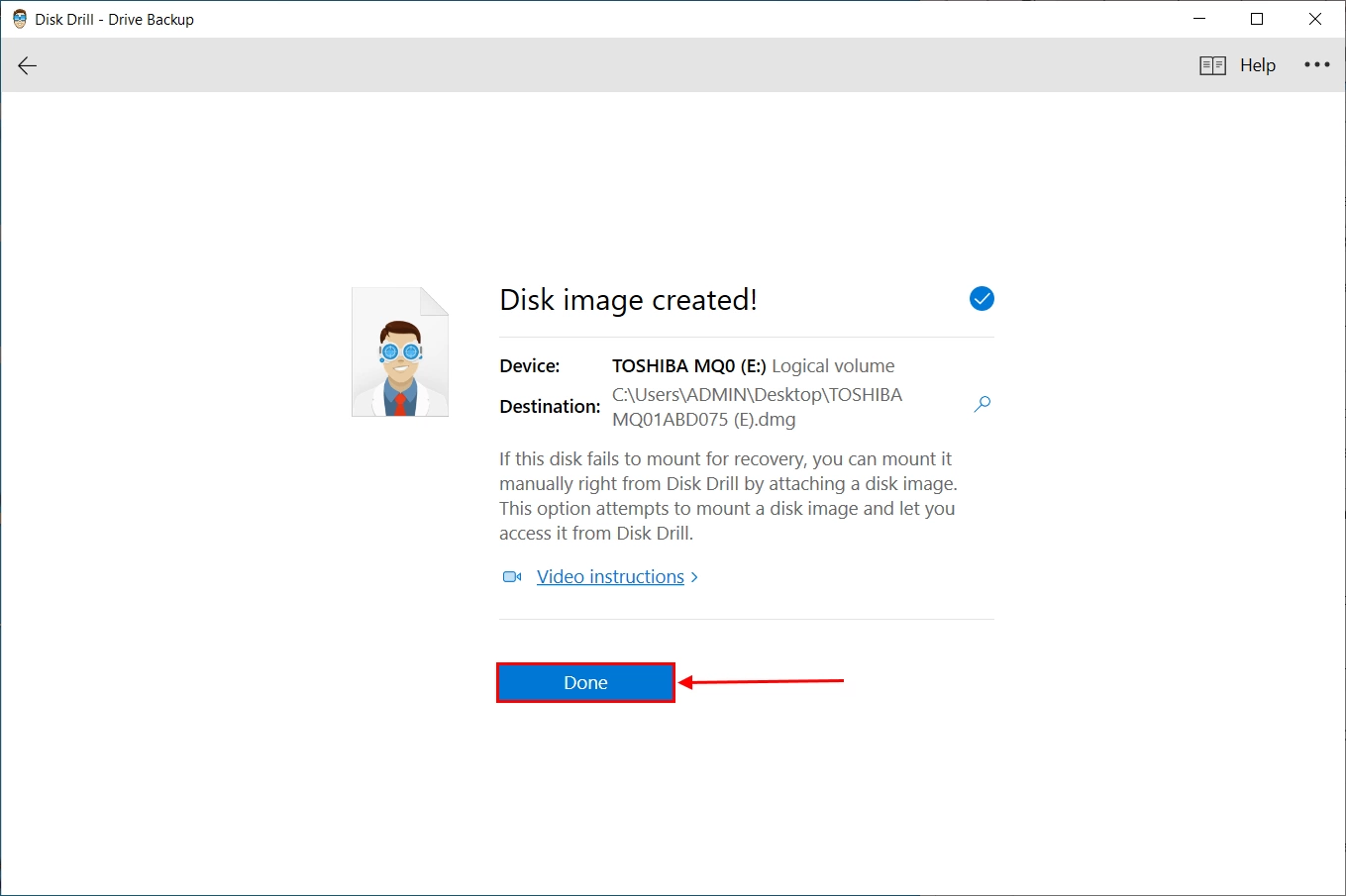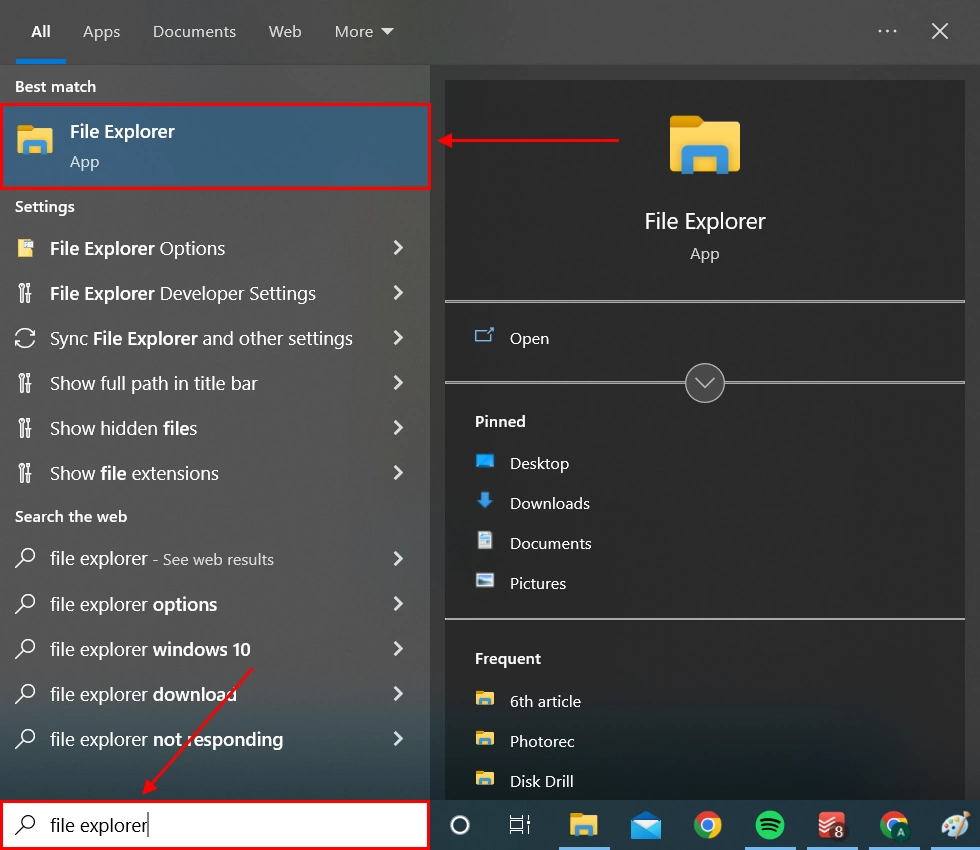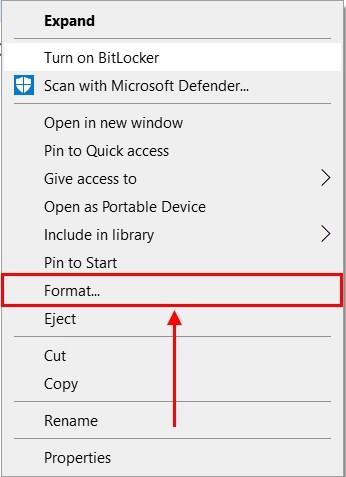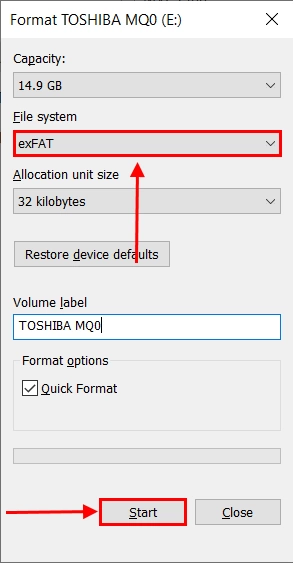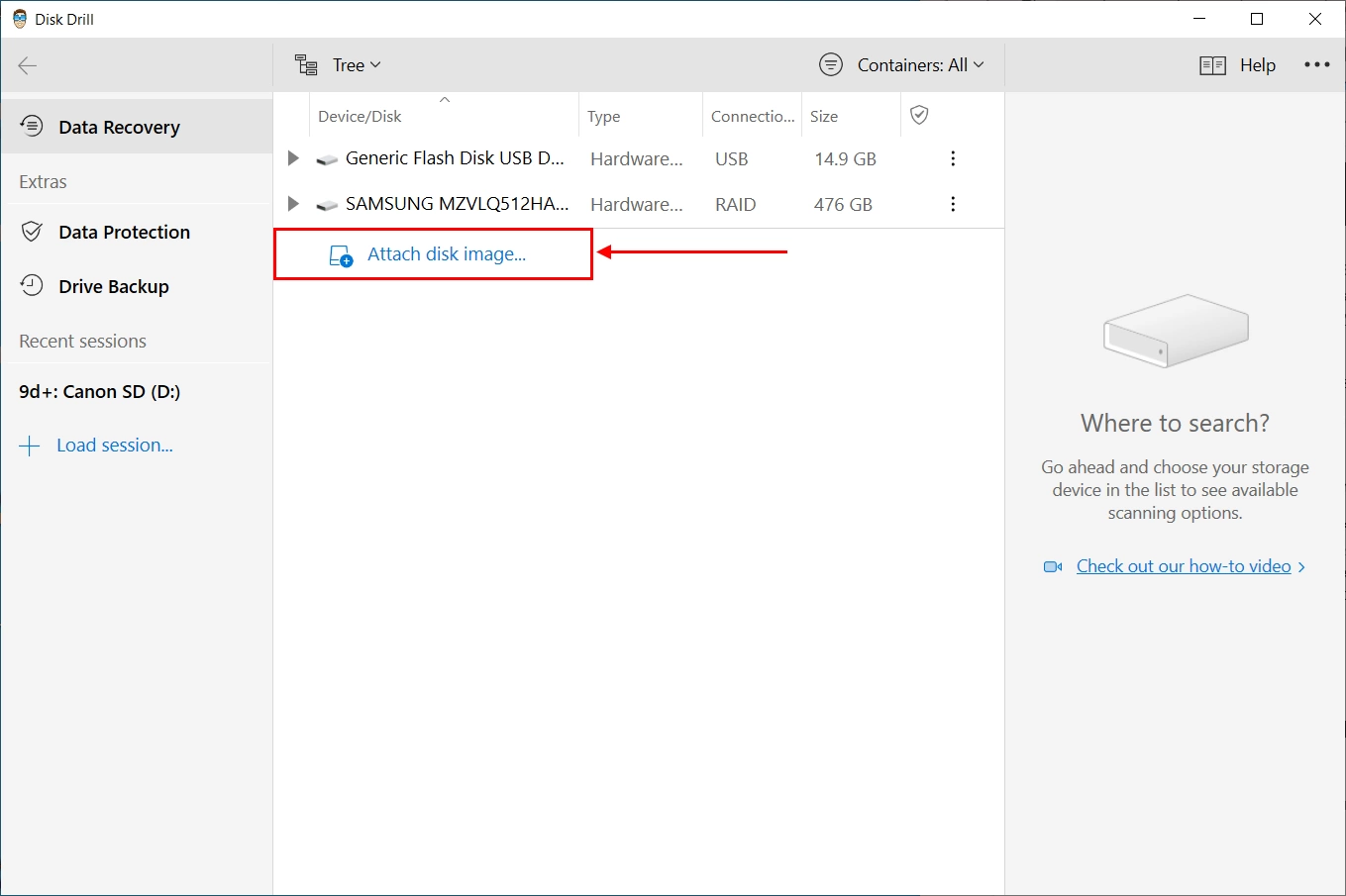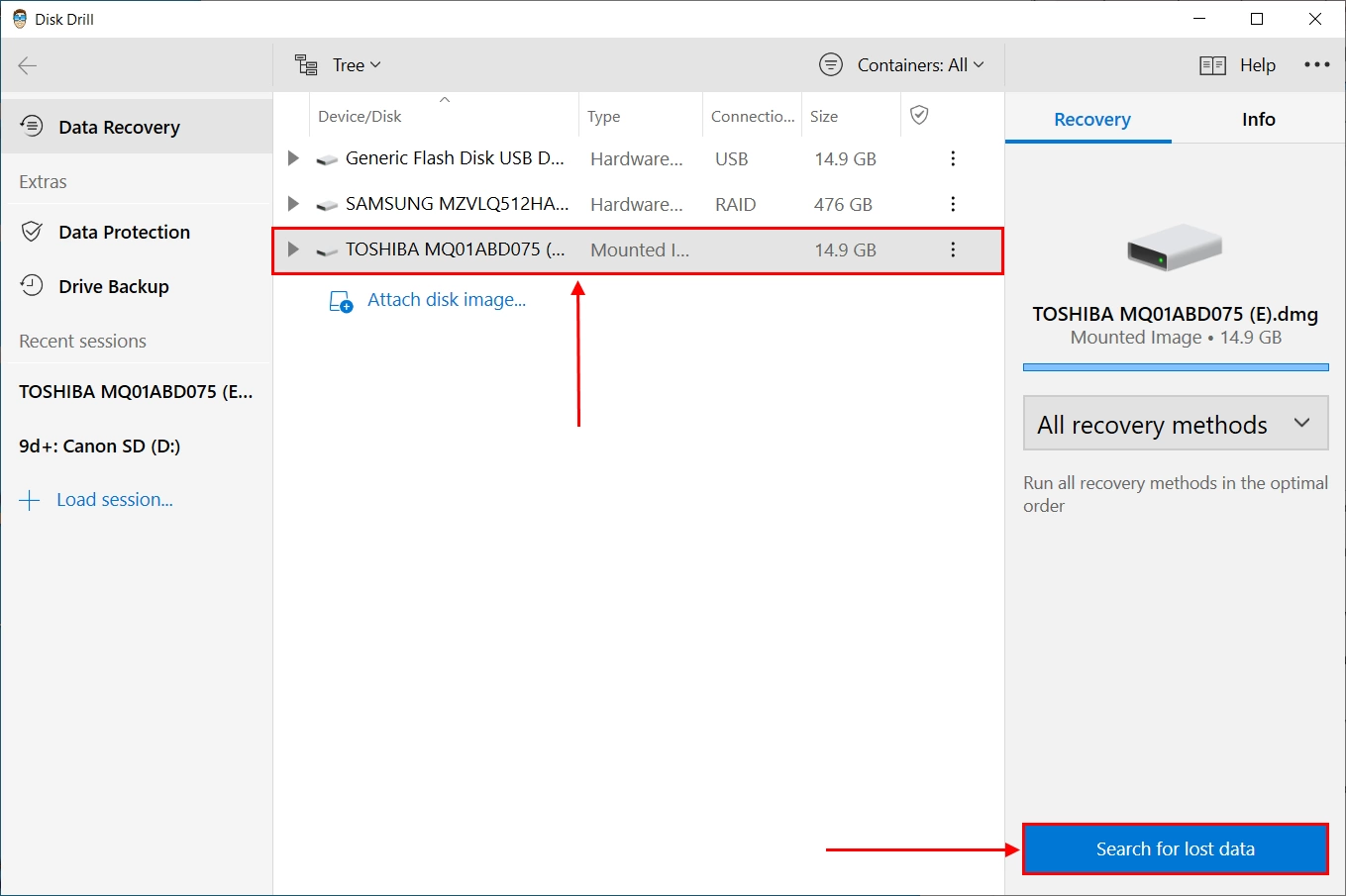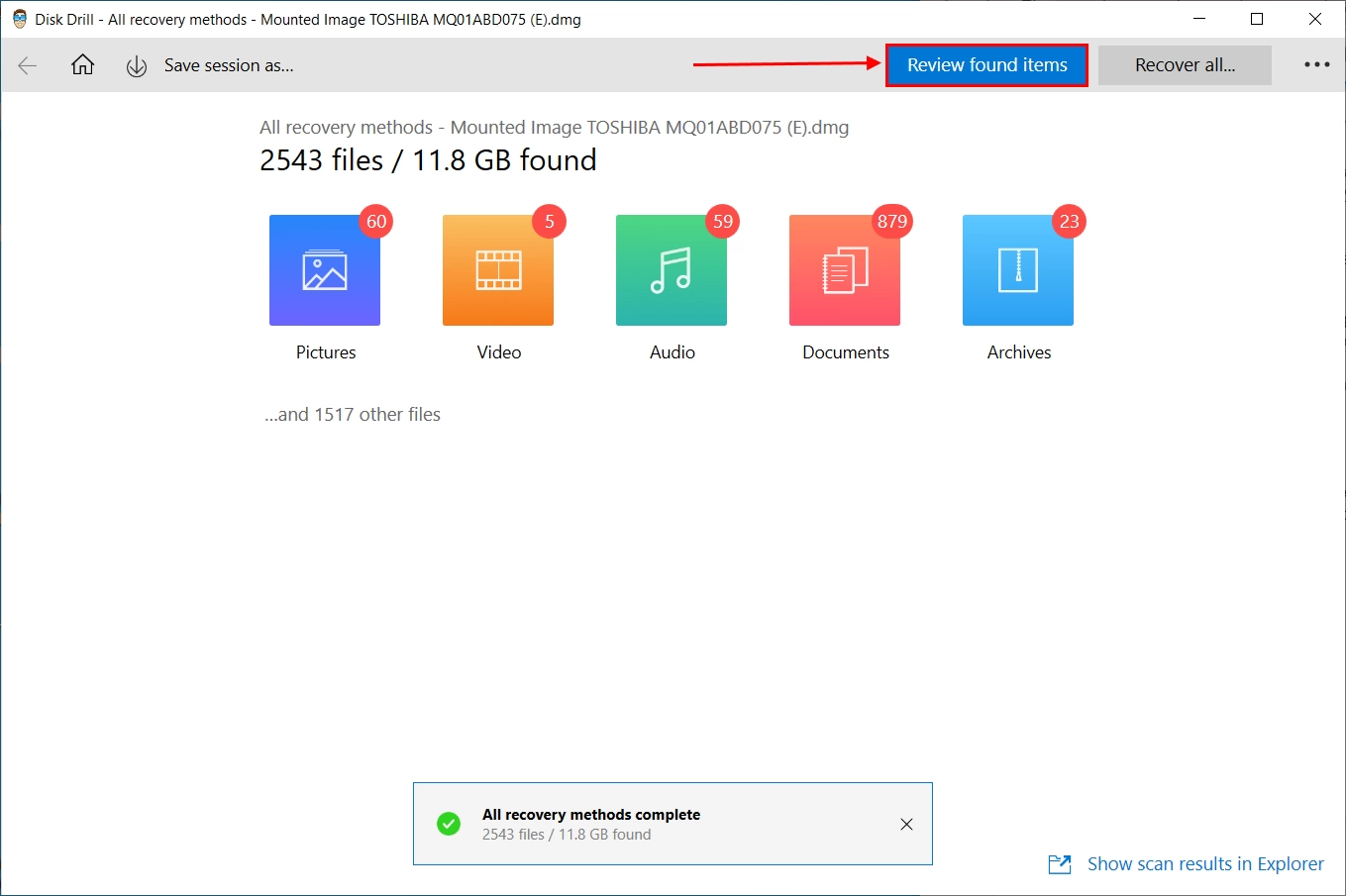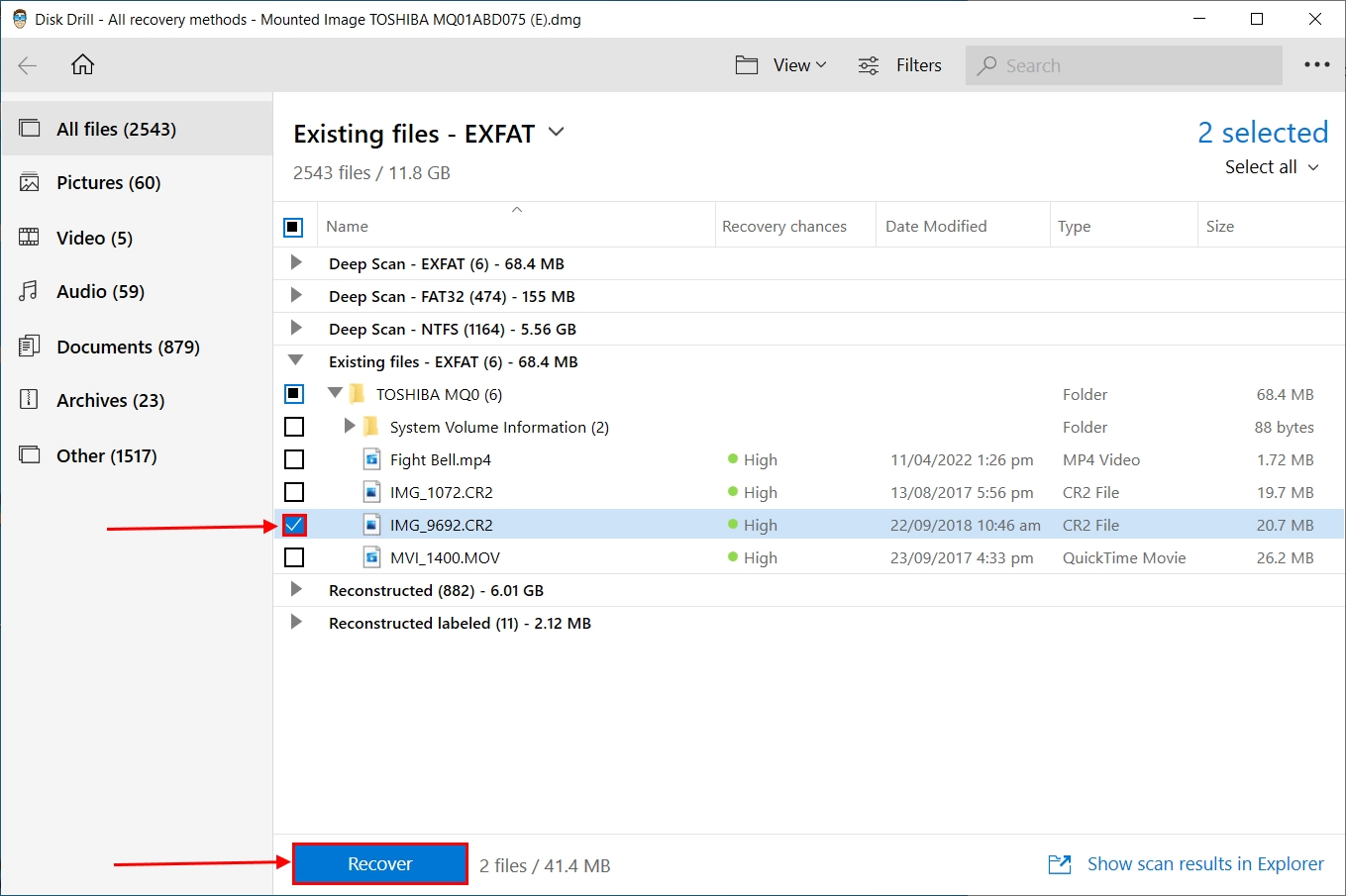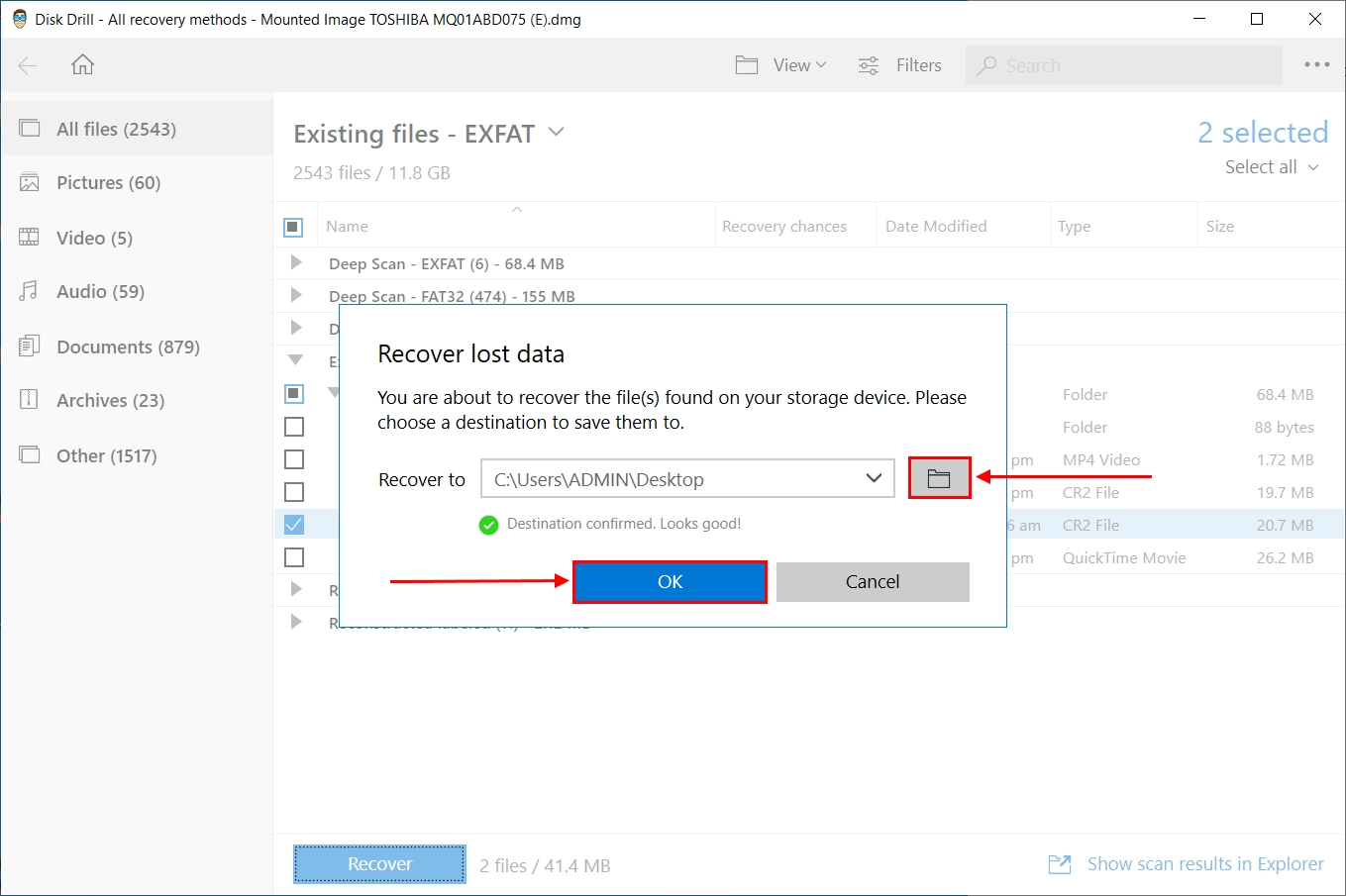تا حالا برایتان پیش آمده که فضای هارد لپتاپ ویندوزی یا مکبوک پرو شما پر شود و سعی کنید با باز کردن لپتاپ، یک هارد اکسترنال جدید به آن اضافه کنید؟ احتمالا این سوال از سوی بسیاری از کاربران با “نه” پاسخ داده میشود. اما واقعیت این است که لپتاپهای جدید از درایوهای SSD بهره میبرند که فضای ذخیرهسازی محدودی را در دسترس کاربر قرار میدهد. این درایوها در عین حال نسبت به هاردهای اکسترنال یا هارد دیسک اینترنال قیمت بالاتری دارند.
در چنین شرایطی، استفاده از یک هارد اکسترنال برای ذخیرهسازی فایلهای چندرسانهای گزینه بهتری است. فضای ذخیرهسازی اساسدی یا هارد اکسترنال محدود لپتاپ بهتر است برای نصب اپلیکیشنها و بازیها آزاد باشد.
بهترین فرمت برای هارد اکسترنال و فلش مموری
چرا هنگام اتصال هارد اکسترنال و یا فلش مموری به تی وی اطلاعات آن خوانده نمی شود؟اگر کمی در خصوص هارد اکسترنال در اینترنت جستجو کرده باشید احتمالا با عبارتهای مانند NTFS، HFS+، FAT32 و یا exFAT روبهرو شدهاید. اما این واژهها دقیقا به چه مفهومی اشاره دارند؟
هارد اکسترنال موجود در بازار از فایل سیستمهای مختلفی برخوردارند. در این مطلب میتوانید با فرمت های هاردهای اکسترنال آشنا شوید.
- بیشتر بخوانید : چگونه یک هارد اکسترنال مناسب انتخاب کنیم
فرمت NTFS هارد اکسترنال چیست؟
اگر از یک کامپیوتر ویندوزی استفاده میکند، هارد دیسکی که درون لپتاپ یا کامپیوتر دسکتاپ شما قرار دارد، احتمالا از فرمت NTFS بهره میبرد. NTFS در واقع برگرفته از سرواژگان « New Technology File System» بهمعنی فایل سیستم با فناوری جدید است. البته این استاندارد خیلی هم جدید نیست و برای نخستین بار در سال ۱۹۹۳ در دسترس قرار گرفت و طی سالها ارتقا پیدا کرد.
NTFS فایلها و پارتیشنهایی که حجم بسیار بالایی دارند را محدود میکند. اما نگران نباشید، این حجم آنقدر بالا هست که طی سالهای پیشِ رو نیازی به نگرانی در خصوص آن نباشد. این فرمت همچنین از ویژگیهای اضافی مانند مجوزهای امنیتی برای فایلها و پوشهها، لینکهای درونی هارد دیسک، تاریخچه تغییرات هارد دیسک یا یک پارتیشن و غیره بهره میبرد.
سازگای فرمت NTFS
اگرچه فایل سیستم NTFS بهصورت بومی (Native) با سیستم عامل ویندوز سازگاری دارد، اما با سایر سیستم عاملها سازگاری خوبی را ارائه نمیدهد.
بهصورت پیشفرض، سیستم عامل مک (Mac) فقط قابلیت خواندن فایلهای ذخیره شده در یک هارد فرمت شده با فایل سیستم NTFS را دارد. بنابراین، کاربر نمیتواند اطلاعات جدیدی را در هارد ذخیره کند.
طرفداران سیستم عامل لینوکس نیز فقط در برخی از نسخهها و توزیعهای لینوکس به قابلیت نوشتن (Write) بر روی یک هارد دیسک با فرمت NTFS دسترسی دارند.
کنسول پلیاستیشن ۳ و پلیاستیشن ۴ سونی به هیچ صورتی از فایل سیستم NTFS پشتیبانی نمیکنند. حتی کنسول بازی ایکسباکس ۳۶۰ که توسط مایکروسافت تولید شده است نیز از این قابلیت بهره نمیبرد! البته مایکروسافت در کنسول نسل قبلی خود یعنی ایکسباکس وان، قابلیت پشتیبانی از فایل سیستم NTFS را اضافه کرد.
بهطور کلی، استفاده از این فایل سیستم فقط در کامپیوترهای ویندوزی توصیه میشود.
فرمت HFS+ چیست؟
همانطور که اشاره شد، کامپیوترهای مبتنی بر سیستم عامل مک بهطور پیشفرض، فقط قابلیت خواندن اطلاعات از روی یک هارد اکسترنال فرمت شده با فایل سیستم NTFS را دارند. اگر کاربر سیستم عامل Mac OS X هستید و قصد نوشتن اطلاعات جدید بر روی هارد دیسکتان را دارید، باید از یک درایور نرمافزاری ثالث کمک بگیرید.
اگر بهطور کامل در محیط مک کار میکنید و تمام دستگاههای شما در این اکوسیستم قرار دارند، بهتر است از فایل سیستم HFS+ استفاده کنید. این فایل سیستم برگرفته از سرواژگان «Hierarchical File System» بهمعنی فایل سیستم سلسله مراتبی است. این فرمت البته با دو نام Mac OS Extended و HFS Extended نیز شناخته میشود.
HFS+ یک نسخه بهبودیافته نسبت به HFS محسوب میشود که از فایلهایی با حجم بیشتر و استفاده از یونیکد (Unicode) برای نامگذاری فایلها پشتیبانی میکند. HFS+ همچنین دارای ویژگی اختیاری ثبت تغییرات ایجاد شده در هارد اکسترنال یا یک پارتیشن است تا قابلیت اطمینان ذخیرهسازی اطلاعات را افزایش دهد.
سازگاری فرمت HFS+
اگرچه هارد دیسکهای فرمت شده با فایل سیستم HFS+ بهخوبی با سیستم عامل مک و کامپیوترهای مبتنی بر آن سازگاری دارند، اما اوضاع برای سیستم عاملها و دستگاههای دیگر به این صورت نیست.
در واقع، این فایل سیستم بهصورت انحصاری توسط اپل ارائه شده است. اگر این هارد دیسک را به کامپیوتر یا لپتاپ ویندوزی خود وصل کنید، سیستم عامل حتی قادر به تشخیص آن نخواهد بود. بنابراین فکر اینکه چنین هارد دیسکی را به دستگاهی مانند کنسول بازی وصل کنید را از ذهنتان بیرون کنید!
اگر از کامپیوترهای مک استفاده میکنید و به پلتفرم ویندوز نیازی ندارید، استفاده از فایل سیستم HFS+ توصیه میشود.
فرمت APFS چیست؟
اگر از یک کامپیوتر یا لپتاپ اپل با سیستم عامل macOS High Sierra یا جدیدتر از آن استفاده می کند، میتوانید درایو SSD اکسترنال یا فلش مموری خود را با فایل سیستم APFS فرمت کنید.
این فایل سیستم دارای ویژگیهای سطح بالایی مانند رمزنگاری قدرتمند، اشتراکگذاری فضای ذخیرهسازی، پارتیشنبندی سریع و ویژگیهای پایه بهبود یافته است. توجه داشته باشید که فایل سیستم APFS فقط در نسخه High Sierra و یا بالاتر از سیستم عامل مک پشتیبانی میشود.
اگر قصد جابهجایی اطلاعات بین کامپیوترهای مک با نسخههای متفاوت MacOS را دارید احتمالا فایل سیستم HFS+ انتخاب بهتری خواهد بود.
فرمت FAT32 چیست؟
FAT برگرفته از سرواژگان «File Allocation Table» بهمعنی جدول تخصیص فایل است. کاربران قدیمی سیستم عامل ویندوز بهخوبی با این فایل سیستم آشنایی دارند.
FAT32 فایل سیستمی بود که در سیستم عامل ویندوز ۹۵ استفاده میشد و در واقع، بهعنوان جایگزینی برای FAT16 مطرح شد. که بهطور مناسبی با سیستمهای قدیمی و جدید سازگاری دارد.
در فایل سیستم FAT32، یک فایل حداکثر باید ۴ گیگابایت حجم داشته باشد که با توجه به حجم فایلهای چندرسانهای با کیفیت بالا (مانند فیلمهای Blu-Ray با حجم ۲۰ تا ۴۰ گیگابایت!)، کاملا محدودکننده بهنظر میرسد. فایل سیستم FAT32 معمولا برای جابهجایی فایلها بین سیستمهای قدیمی یا دستگاههای سازگار با آن مانند پلیاستیشن ۳، ایکسباکس ۳۶۰ و غیره مورد استفاده قرار میگیرد.
فرمت exFAT چیست؟
اگرچه نام این فایل سیستم بیشتر شبیه به یک داروی لاغری است که معمولا در تبلیغات تلویزیونی سروکلهشان پیدا میشود، اما در واقع فرزند خلف NTFS و FAT32 بهحساب میآید!
exFAT تمام ویژگیهای خوب FAT32 مانند سازگاری و سهولت استفاده را برمیدارد و معایب بزرگ آن مانند محدودیت حجم ۴ گیگابایتی را نیز کنار میگذارد. از سوی دیگر، انعطافپذیری NTFS باعث شده تا قابلیت جابهجایی فایلهای بسیار حجیم و ایجاد پارتیشنهای با حجم بالا را داشته باشد. البته در فایل سیستم exFAT از ویژگیهای اضافی NTFS خبری نیست.
سازگاری فرمت exFAT
فایل سیستم exFAT برای کاربرانی که از هر دو سیستم عامل ویندوز و مک استفاده میکنند، گزینه خوبی محسوب میشود. جابهجایی فایلها بین این دو سیستم عامل دردسر کمی دارد و بدین ترتیب نیازی نیست هر بار هارد دیسک خود را برای سازگار شدن با یک سیستم، فرمت کنید.
فایل سیستم exFAT حتی از لینوکس هم پشتیبانی میکند که بدین منظور باید از نرمافزار مناسبی کمک بگیرید تا از حداکثر پتانسیل درایوهای فرمت شده با فایل سیستم exFAT بهره ببرید.
فایل سیستم exFAT تمام ویژگیهای مثبتی که FAT32 در زمینه سازگاری دارد را به ارث نبرده است. در واقع این درایوها با دستگاههای قدیمیتر مانند پلیاستیشن ۳ یا ایکسباکس ۳۶۰ سازگاری ندارند. اما کنسولهای بازی نسل قبلی یعنی پلیاستیشن ۴ و ایکسباکس وان با این فایل سیستم هیچ مشکلی ندارند.
پس اگر کنسولهای قدیمی بازی ندارید، فرمت exFat میتواند بهترین فرمت برای هارد اکسترنال شما باشد.
چگونه یک هارد دیسک خراب را بدون از دست دادن اطلاعات فرمت کنیم؟
وقتی هارد دیسک دچار مشکل میشود، هر بار که از آن استفاده میکنید، احتمال از بین رفتن اطلاعات بیشتر میشود. برای اینکه از این خطر جلوگیری کنید، بهتر است قبل از هر اقدامی، یک نسخه پشتیبان کامل از هارد تهیه کنید.
این نسخه پشتیبان که به آن پشتیبان تصویری (Image Backup) گفته میشود، یک کپی دقیق از تمام محتوای هارد شماست و بعداً میتوان آن را مانند یک هارد واقعی روی سیستم نصب و بررسی کرد. در واقع، اگر وضعیت هارد بدتر شد، شما همچنان میتوانید اطلاعاتتان را از روی فایل پشتیبان بازیابی کنید و نه از خود هارد آسیبدیده.
برای این کار، ما استفاده از نرمافزار Disk Drill را پیشنهاد میکنیم. این برنامه بسیار ساده و کاربرپسند است و دو قابلیت مهم دارد:
-
ساخت پشتیبان بایتبهبایت (Byte-to-Byte Backup)
-
بازیابی اطلاعات از نسخه پشتیبان یا هارد دیسک اصلی
تغییر فرمت هارد دیسک اکسترنال بدون از دست دادن اطلاعات
در حالیکه ممکن است بخواهید هاردی بخرید که از همان ابتدا با سیستم فایل مورد نیاز شما فرمت شده باشد، اما بیشتر هارد دیسکهای اکسترنال این امکان را دارند که بعداً فرمت (Reformat) شوند.
اگر هاردی که تهیه کردهاید با فایل سیستم مورد نظر شما (مثلاً NTFS، exFAT یا HFS+) سازگار نیست، میتوانید بهراحتی آن را به فرمت دلخواه خود تغییر دهید. ما در ادامه مراحل این کار را به صورت گامبهگام توضیح میدهیم.
⚠️ هشدار مهم: فرمت کردن هارد میتواند باعث حذف همه اطلاعات روی آن شود. پس قبل از شروع، حتماً از دادههای مهم خود یک نسخه پشتیبان تهیه کنید تا خیالتان راحت باشد.
نحوه فرمت کردن هارد اکسترنال در Mac
- گام اول: مطمئن شوید که هارد دیسک به کامپیوتر متصل است و سیستم عامل آن را تشخیص داده است.
- گام دوم: اگر بر روی هارد دیسکتان اطلاعاتی ذخیره شده است همین حالا آنها را در جای دیگر کپی کنید.
- گام سوم: در Finder گزینه Go و سپس Utilities را انتخاب کنید. بدین ترتیب وارد پوشه /Applications/Utilities میشوید. بهجای این کار میتوانید در اسپاتلایت (Spotlight) عبارت Disk Utility را جستجو کرده و بر روی نتیجه ظاهر شده کلیک کنید.
- گام چهارم: وارد Disk Utility شوید.
- گام پنجم: بر روی آیکن مربوط به هارد دیسک اکسترنال خود در منوی کناری سمت چپ کلیک کنید.
- گام ششم: بر روی تب Erase در قسمت بالایی پنجره، کلیک کنید.
- گام هفتم: از منوی Volume Format، گزینه Mac OS Extended را انتخاب کنید.
- گام هشتم: در کادر Name، یک نام جدید برای هارد اکسترنال خود برگزینید.
- گام نهم: بر روی دکمه Erase کلیک کنید.
نحوه فرمت کردن هارد اکسترنال در ویندوز
- گام اول: هارد اکسترنال خود را به کامپیوتر وصل کنید.
- گام دوم: اگر اطلاعاتی در هارد دیسکتان دارید بهتر است آنها را در جای دیگری کپی کنید.
- گام سوم: به محیط Windows Explorer وارد شوید و با کلیک بر روی بخش Computer در منوی کناری، هارد دیسک خود را پیدا کنید.
- گام چهارم: بر روی درایو، راست کلیک و گزینه Format را انتخاب کنید.
- گام پنجم: در بخش File System، فایل سیستمی که تمایل دارید را انتخاب کنید.
- گام ششم: گزینه Quick Format را تیک بزنید.
- گام هفتم: در کادر Volume Label، یک نام جدید برای هارد دیسک اکسترنال خود مشخص کنید.
- گام هشتم: بر روی دکمه Start کلیک کنید تا درایو فرمت شود.
- گام نهم: پس از اتمام فرمت، اگر قصد جدا کردن هارد از کامپیوتر را دارید حتما این کار را بهصورت Safely Remove انجام دهید.
آیا میتوان هارد اکسترنال را بدون پاک شدن اطلاعات فرمت کرد؟
اگر قصد دارید فرمت هارد اکسترنالتان را تغییر دهید یا دوباره آن را تنظیم کنید، در بیشتر موارد نیاز به فرمت کردن آن دارید. به طور کلی، دو نوع فرمت وجود دارد: فرمت کامل و فرمت سریع.
در فرمت کامل، تمام اطلاعات موجود روی هارد پاک شده و با دادههای صفر جایگزین میشود؛ به همین دلیل، بازیابی اطلاعات بعد از این نوع فرمت تقریباً غیرممکن است.
اما در فرمت سریع، اطلاعات بهطور واقعی حذف نمیشوند، بلکه فقط به سیستم گفته میشود که فضای آن فایلها برای ذخیره فایلهای جدید آزاد شده است. در نتیجه، تا زمانی که دادههای جدید روی همان بخشها نوشته نشده باشند، امکان بازیابی فایلها وجود دارد.
بنابراین، اگر از فرمت سریع استفاده کنید، احتمال حفظ اطلاعات وجود دارد، ولی برای بازگرداندن آنها معمولاً نیاز به نرمافزار ریکاوری دارید.
نکته مهم این است که قبل از فرمت، حتماً شرایط و وضعیت درایو را بررسی کنید تا بهترین روش را انتخاب کنید و احتمال از دست رفتن اطلاعات را به حداقل برسانید. در بخش بعدی، به این موضوع دقیقتر خواهیم پرداخت.
چرا باید هارد دیسک را فرمت کنیم؟
گاهی اوقات، فرمت کردن هارد دیسک تنها راهحل برای رفع مشکلات یا ایجاد سازگاری با دستگاههای دیگر است. دو روش اصلی برای فرمت کردن بدون از دست دادن اطلاعات وجود دارد و انتخاب روش مناسب، به این بستگی دارد که هارد شما سالم است یا دچار مشکل شده. اگر با مفهوم فرمت آشنایی نداشته باشید، ممکن است این فرآیند کمی گیجکننده باشد.
در جدول زیر، رایجترین دلایل فرمت کردن هارد یا فلش را مشاهده میکنید. با توجه به اینکه هارد شما سالم است یا آسیبدیده، میتوانید گزینه مناسب را انتخاب کنید:
جدول دلایل فرمت کردن هارد دیسک
| شرح موقعیت | هارد خراب | هارد سالم | توضیح |
|---|---|---|---|
| تغییر سیستم فایل | ✅ | ✅ | مثلاً تبدیل از FAT32 به exFAT برای پشتیبانی از فایلهای بزرگتر از ۴ گیگابایت |
| پاکسازی کامل اطلاعات یا فروش هارد | ✅ | ✅ | برای اطمینان از حذف همه فایلها یا آمادهسازی برای فروش |
| فرمت تصادفی یا کلیک اشتباه هنگام خطا | ✅ | ✅ | در این مواقع نیاز به بازیابی اطلاعات با نرمافزار خواهید داشت |
| رفع خرابی پارتیشن یا فایلها | ✅ | ❌ | گاهی اوقات فرمت میتواند مشکلات منطقی در هارد خراب را برطرف کند |
| حذف ویروس یا بدافزارهای سرسخت | ✅ | ❌ | در صورت آلودگی شدید، فرمت میتواند تنها راه پاکسازی کامل سیستم باشد |
| ناسازگاری با سیستم عامل یا دستگاه | ✅ | ✅ | مثلاً فایلسیستم APFS اپل در ویندوز کار نمیکند و باید به فرمت قابل پشتیبانی تبدیل شود |
| جدا کردن نادرست هارد یا فلش بدون خروج امن | ✅ | ❌ | این کار میتواند به دادهها آسیب بزند و نیاز به فرمت داشته باشد |
| قطع برق هنگام خواندن/نوشتن اطلاعات | ✅ | ❌ | ممکن است باعث آسیب منطقی یا فیزیکی به درایو شود |
مرحله اول: یک نسخه پشتیبان از اطلاعات خود ایجاد کنید
مرحله ۱ فرمت کردن درایو معیوب شما بدون از دست دادن اطلاعات، ایجاد یک نسخه پشتیبان از تصویر است که میتوانیم از آن به عنوان هدف بازیابی استفاده کنیم. به این ترتیب، میتوانیم درایو بد شما را کنار بگذاریم و از بدتر شدن مشکل جلوگیری کنیم.
۱. Disk Drill را دانلود و نصب کنید.
۲. Disk Drill را با دوبار کلیک کردن روی نماد آن در دسکتاپ خود راه اندازی کنید.
۳. در نوار کناری سمت چپ، روی دکمه Drive Backup کلیک کنید.
۴. هارد اکسترنال خود را انتخاب کنید. سپس روی دکمه Backup Byte-to-byte کلیک کنید تا یک تصویر دیسک ایجاد شود.
۵. در کادر گفتگو، یک پوشه را در یک مکان مجزا از درایو خود انتخاب کنید تا تصویر دیسک خود را ذخیره کنید و انتخاب فرمت را به عنوان بایت تنظیم کنید. سپس روی OK کلیک کنید تا فرآیند شروع شود. توجه داشته باشید که بسته به اندازه هارد دیسک شما ممکن است اتمام آن کمی طول بکشد.
۶. پس از ایجاد تصویر دیسک، روی Done کلیک کنید.
مرحله دوم: فرمت را انجام دهید
هنگامی که یک نسخه پشتیبان از تصویر ایجاد کردید، میتوانید روشهای مختلفی را برای فرمت درایو خود ایجاد کنید. سادهترین راه استفاده از Windows File Explorer است که در زیر نشان خواهیم داد. شما همچنین میتوانید از برنامههای شخص ثالث استفاده کنید، اما ابزار ویندوز در بیشتر موارد باید بیش از اندازه کافی باشد.
۱. فایل اکسپلورر را باز کنید.
۲. در نوار کناری سمت چپ، روی هارد اکسترنال خود کلیک راست کنید. سپس فرمت را انتخاب کنید…
۳. در کادر گفتگو، سیستم فایل مورد نظر خود را انتخاب کنید. همچنین میتوانید تیک گزینه Quick Format را بردارید تا فرمت کامل انجام شود. سپس، روی Start کلیک کنید.
فرمت کردن درایو سیستم شما (معمولاً درایو C) به سادگی یک هارد دیسک خارجی نیست زیرا سیستم عامل ویندوز به طور پیش فرض در آنجا نصب شده است. برای فرمت کردن درایو سیستم، به نصب کننده ویندوز یا نرم افزار تخصصی نیاز دارید.
مرحله سوم: نسخه پشتیبان تازه ایجاد شده را اسکن و بازیابی کنید
هنگامی که درایو خود را فرمت کردید، میتوانیم از Disk Drill برای بازیابی تمام دادههای پشتیبان تصویری که قبلاً ایجاد کرده بودیم استفاده کنیم و آن را در درایو خود ذخیره کنیم. همچنین میتوانید از یک درایو کاملاً جدید استفاده کنید.
۱. Disk Drill را اجرا کنید.
۲. روی دکمه Attach disk image… کلیک کنید.
۳. فایل پشتیبان تصویر را که قبلا ایجاد کرده بودیم باز کنید.
۴. تصویر دیسک را از لیست انتخاب کنید و برای شروع فرآیند اسکن روی جستجوی داده های از دست رفته کلیک کنید.
۵. پس از اسکن، روی بررسی موارد یافت شده کلیک کنید.
۶. برای نمایش دادههایی که در طول فرآیند پشتیبانگیری ذخیره شدهاند، برگه فایلهای موجود را باز کنید. اگر میخواهید فقط فایلهای خاصی را بازیابی کنید، از جستجوی فایلهایی که میخواهید بازیابی کنید از طریق نوار جستجو یا بر اساس نوع فایل در نوار کناری سمت چپ استفاده کنید. همچنین میتوانید پیشنمایش فایلها را با قرار دادن ماوس در کنار هر فایل و کلیک کردن روی دکمه چشمی که ظاهر میشود، مشاهده کنید.
۷. فایل هایی را که می خواهید بازیابی کنید انتخاب کنید و روی Recover کلیک کنید.
۸. پوشهای را در درایو متفاوتی از پوشهای که در حال بازیابی آن هستیم انتخاب کنید. سپس، روی OK کلیک کنید.
چگونه یک هارد دیسک سالم را بدون از دست دادن اطلاعات فرمت کنیم؟
اگر سالم باشد، تنها کاری که باید برای فرمت کردن درایو خود بدون از دست دادن اطلاعات انجام دهید این است که قبل از انجام فرمت یک نسخه پشتیبان تهیه کنید. چند راه وجود دارد که میتوانیم این کار را انجام دهیم.
مرحله اول: از دادههای خود کپی یا نسخهی پشتیبان تهیه کنید
۳ روش متداول برای پشتیبانگیری از اطلاعات یک درایو سالم وجود دارد:
- کپی و جایگذاری – سادهترین راه برای پشتیبانگیری از دادههایتان است.
- پشتیبانگیری و بازیابی ویندوز – ابزار پشتیبانگیری و بازیابی ویندوز برای ویندوز ۷ توسعه داده شده است اما با ویندوز ۱۰ یا ویندوز ۱۱ به خوبی کار میکند. این راه حل قویتر از کپی کردن فایلهای شما است و دارای یک میانبر است که به شما امکان میدهد پوشه ها را انتخاب کنید. شما میخواهید به جای اینکه با استفاده از File Explorer داده های خود را جستجو کنید، ذخیره کنید.
- برنامه های شخص ثالث – در نهایت، میتوانید از نرم افزارهای پشتیبانگیری و بازیابی استفاده کنید که اغلب آسانتر و قدرتمندتر از راه حلهای قدیمی است.
مرحله دوم: هارد دیسک را با استفاده از روش دلخواه خود فرمت کنید
هنگامی که از اطلاعات خود نسخه پشتیبان تهیه کردید، میتوانید با خیال راحت درایو خود را هر طور که میخواهید فرمت کنید. سادهترین راه برای انجام این کار این است که روی درایو خود در نوار کناری کاوشگر فایل کلیک راست کرده و Format… را بزنید تا یک جادوگر قالب بندی باز شود. برای درایوهای سالم، با خیال راحت گزینه Quick Format را فعال کنید و فراموش نکنید که یک سیستم فایل مناسب را انتخاب کنید!
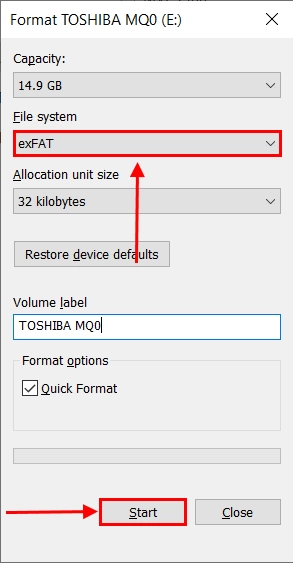
مرحله سوم: دادههای خود را از پشتیبان یا یک مکان امن بازیابی کنید
پس از تکمیل فرآیند قالببندی، میتوانید با خیال راحت اطلاعات خود را به درایو خود بازیابی کنید. برای کاربرانی که با استفاده از پشتیبانگیری و بازیابی ویندوز از دادههای خود نسخه پشتیبان تهیه کردهاند، میتوانید دکمه Restore my files را در قسمت Restore در همان پنجرهای که شروع به ایجاد نسخه پشتیبان خود کردهاید، پیدا کنید.
نکته مهم:
در بسیاری از موارد، قبل از اقدام به فرمت کردن هارد، میتوان راهکارهای جایگزین را امتحان کرد—بهخصوص اگر اطلاعات مهمی روی درایو ذخیره شده باشد. استفاده از ابزارهای بازیابی اطلاعات و بررسی سلامت دیسک، قبل از فرمت کردن توصیه میشود.
جمع بندی:
برای تغییر فرمت هارد اکسترنال ابتدا آن را به کامپیوتر متصل نموده، کلیک راست و سپس گزینه فرمت را طبق روش بالا انتخاب کنید. برای فرمت فلش نیز همین روش پاسخگو خواهد بود.در مواردی که قصد اتصال هارد اکسترنال به تلویزیون را دارید حتما ابتدا فرمت آن را به FAT32 تغییر دهید.اگر بعد از اتصال پیغام فرمت داد هیچ گاه گزینه فرمت را انتخاب نکنید، چرا که تمام اطلاعات شما پاک خواهد شد.